Hur man överför PDF från iPad till PC

Vissa människor kanske tror att trycka böcker inte förlorade sin popularitet eftersom människor i alla generationer fortfarande tycker om att läsa dem. Antalet personer som läser att trycka böcker minskar dock. Istället blir e-böcker en preferens för de flesta människor nuförtiden. Anledningen är enkel. E-böcker kan laddas ner på några sekunder, och läsare kan läsa dem var som helst i sina smartphones eller surfplattor. Med en surfplatta som iPad kan du ta med dig dina favoritböcker vart du än går utan extra vikt i väskan. Det finns dock fortfarande vissa fall att du vill läsa dem på en större skärm, speciellt när du blir trött av den lilla skärmen eller när batteriet håller på att ta slut.
Det är därför du behöver vår hjälp överföra PDF från iPad till PC och fortsätt att njuta av dina böcker utan interaktion. Vi kommer att presentera tre olika användbara plattformar för att minska din tid när du överför bokdokument från iPad till dator utan ansträngning.

DrFoneTool – Telefonhanterare (iOS)
Din måste-ha iOS-telefonöverföring, mellan iPhone, iPad och datorer
- Överför, hantera, exportera/importera din musik, foton, videor, kontakter, SMS, appar, etc.
- Säkerhetskopiera din musik, foton, videor, kontakter, SMS, appar etc. till datorn och återställ dem snabbt.
- Överför musik, foton, videor, kontakter, meddelanden etc. från en smartphone till en annan.
- Överför mediefiler mellan iOS-enheter och iTunes.
- Fullt kompatibel med iOS 7 till iOS 13 och iPod.
Del 1. Hur man överför PDF från iPad till PC med Appandora
Den första programvaran vi kommer att föreslå är Appandora, en gratis filhanterare för alla iOS-enheter, som erbjuder möjligheten att överföra PDF-filer från dina iPad-böcker till din dator.
1. Vad behöver du?
Du behöver en app med Appandora filhanterare på din iPad. Det är helt gratis och kan laddas ner från officiell hemsida. Förutom programvaran behöver du också ha en USB-kabel som du använder för att ansluta iPad och PC.
2. Hur Överför PDF från iPad till PC Använder Appandora
Steg 1. Starta programvaran Appandora och anslut iPad till datorn med USB-kabeln. Programmet kommer att visa din iPad-information i huvudgränssnittet.
Notera: När programmet kände igen din iPad, välj Ebook i det vänstra sidofältet.
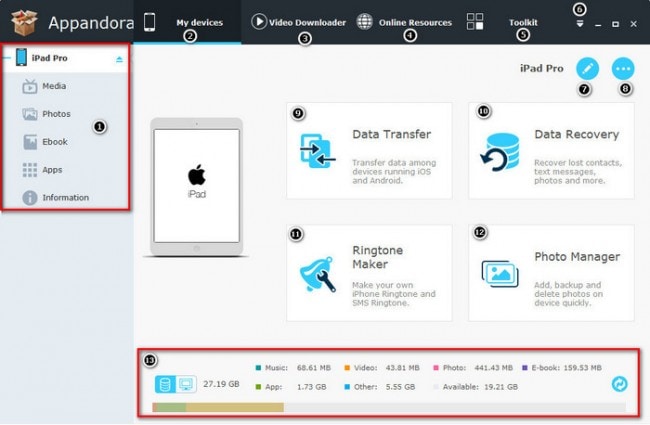
Steg 2. Som du kan se listas alla PDF-filer du har på din enhet här. Gå nu vidare och välj de du vill flytta till din dator.
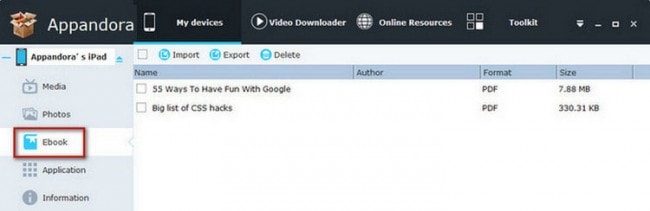
Kontrollera ditt val igen och välj sedan ‘Exportera’ ovanför de listade filerna. Välj önskad plats och starta processen. Då kommer du att lyckas överföra PDF från iPad till PC.
Del 2. Hur man överför PDF från iPad till dator med iFunbox
En annan assistent för att bläddra bland filerna på din iPad är iFunbox. Detta är en mycket funktionell plattform eftersom den ger fullständig kontroll över filerna på din enhet, men vi kommer att fokusera på att flytta PDF-filerna tills vidare.
2. Vad behöver du?
Ladda ner iFunbox från officiell mjukvaruwebbplats. När programvaran har installerats på din dator bör du se till att du har förberett en fungerande USB-kabel för att ansluta din iPad. Du behöver också iBooks installerade på din iPad, med alla böcker du vill överföra. Du kan ladda ner iBooks i App Store om du inte har installerat det tidigare.
När du har kontrollerat dessa objekt är du redo att gå.
2. Hur man överför PDF från iPad till PC med iFunbox
Steg 1. Anslut din iPad till din PC och starta programmet. Då kommer iFunbox att visa din iPad-information i huvudgränssnittet.
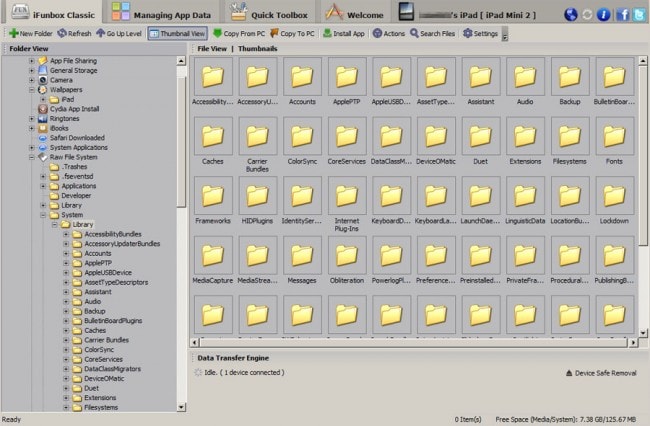
Steg 2. Ta en titt på menyn till vänster och välj iBooks. Då kommer alla PDF-filer att dyka upp i den högra delen av fönstret.

Steg 3. Välj de böcker du vill överföra till din dator och högerklicka på böckerna och välj sedan Kopiera till PC. Du kommer att erbjudas att välja önskad plats för att spara PDF-filerna.
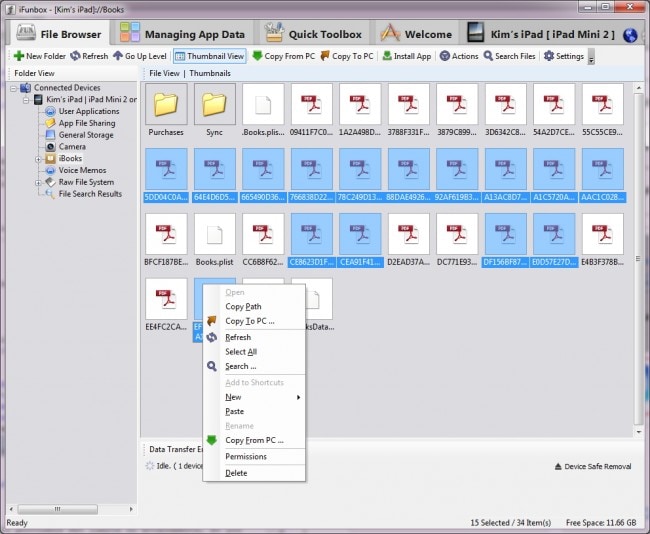
När du har bekräftat platsen, överföra PDF från iPad till PC processen startar och du kommer att få ett meddelande när den är klar.
Del 3. Hur man överför PDF från iPad till PC med iTunes
Om du har köpt e-böcker från iTunes Store kan du använda funktionen ‘Överför köp’ i iTunes för att överföra PDF-filer från iPad till PC. Även om den här metoden är lätt att göra, rekommenderas den inte eftersom synkroniseringsfunktionen i iTunes kommer att radera föremål som inte är köpta från din enhet.
1. Vad behöver du?
Du kan ladda ner och installera iTunes gratis på Apple-webbplatsen. Det rekommenderas att se till att du har den senaste versionen om du tidigare har installerat programvaran. Dessutom behöver du USB-kabeln för att ansluta din iPad till datorn.
När du har allt, låt oss gå till nästa process.
2. Överför PDF från iPad till PC med iTunes
Steg 1. Starta iTunes på din PC och anslut din iPad via en USB-kabel.

Steg 2. Klicka på Arkiv > Enheter > Överför köp från iPad i det övre vänstra hörnet. Sedan kommer iTunes att överföra alla köpta föremål från iPad till iTunes-biblioteket.

När processen är klar får du alla inköpsobjekt i ditt iTunes-bibliotek, inklusive PDF-filerna. Återigen, även om du kan överföra PDF-filer från iPad till dator med iTunes, kan du bara överföra de köpta PDF-filerna, vilket kanske inte är det du vill göra.
Du kan ta reda på mer från oss när du har problem med att överföra andra filer från iPad till PC:
Senaste artiklarna

